نحوه اضافه کردن دوستان به استیم بدون پرداخت هزینه
در این مقاله تخصصی از مجله 98zoom به بررسی موضوع 6نحوه اضافه کردن دوستان به استیم بدون پرداخت هزینه میپردازیم ، پس با یک مقاله مفید و آموزشی دیگر از تیم نود و هشت زوم همراه ما باشید :
اگر گیمر هستید باید از Steam استفاده کنید. خوب، میتوانید با افرادی که در Steam میشناسید ارتباط برقرار کنید تا با هم بازی کنید و با اضافه کردن آنها به عنوان دوستان، با افراد جدیدی با علایق مشابه ارتباط برقرار کنید. اگر کنجکاو هستید، در اینجا همه چیزهایی که برای افزودن دوستان در Steam باید بدانید وجود دارد.
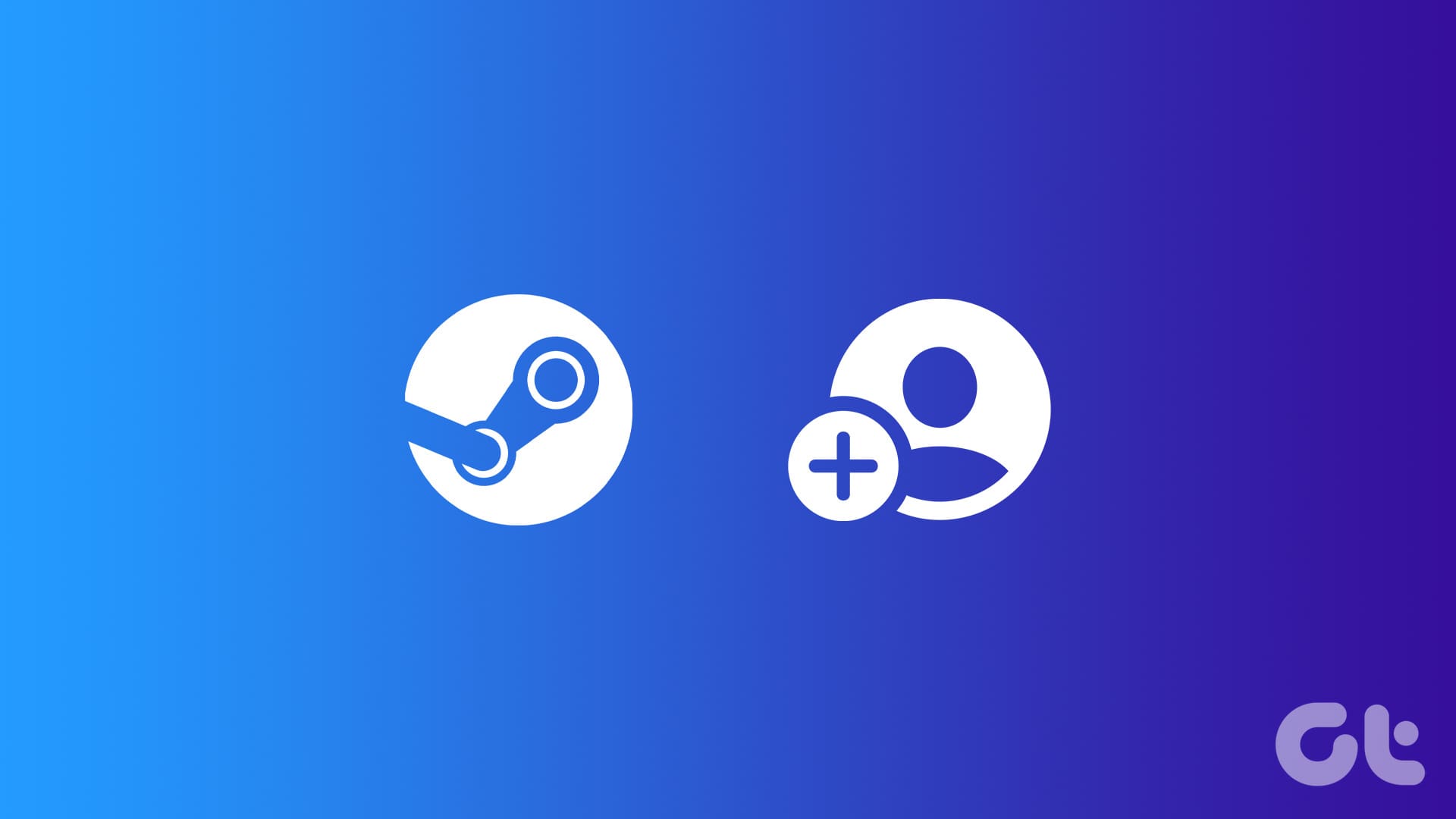
هنگامی که شخصی را به عنوان دوست خود در Steam اضافه کردید، می توانید کتابخانه و آمار کلی او را مشاهده کنید. اما یک نکته وجود دارد – کاربران جدید یک حساب کاربری محدود دارند که از ارسال دعوت نامه برای دوستان جلوگیری می کند. Steam از شما می خواهد که حداقل 5 دلار با استفاده از حساب خود برای تبدیل آن به یک حساب کامل استیم هزینه کنید. با این حال، ما چند راه حل برای دور زدن این موضوع و اضافه کردن دوستان بدون پرداخت هزینه داریم. بیایید درست شیرجه بزنیم
همچنین بخوانید: نحوه دانلود و استفاده از Steam در ویندوز 11
روش 1: چگونه با استفاده از Friend Code در Steam دوستان اضافه کنیم
برای جلوگیری از کلاهبرداری، استیم به حسابها اجازه داده است که پس از صرف حداقل 5 دلار با استفاده از حساب خود، دوستان خود را اضافه کنند. با این حال، میتوانید با استفاده از کد، فردی را بهصورت رایگان در Steam به عنوان دوست خود اضافه کنید.
روی کامپیوتر
مرحله 1: برنامه Steam را باز کنید، Friends را از بالا انتخاب کنید و روی Add a Freind کلیک کنید. برای وب سایت Steam، نشانگر را روی حساب خود نگه دارید و Friends را انتخاب کنید.
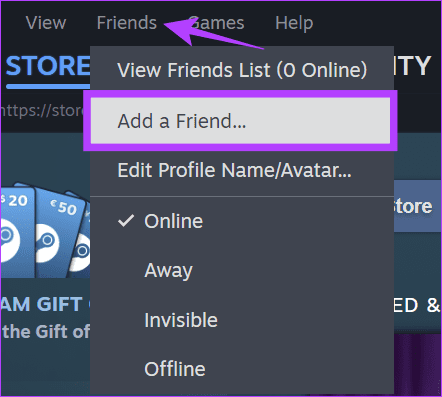
گام 2: کد Steam دوست خود را در کادر گفتگو وارد کرده و Enter را بزنید.
نکته: اگر دوست شما نمی تواند کد را پیدا کند، از او بخواهید مراحل بالا را برای یافتن کد Steam Friend دنبال کند.
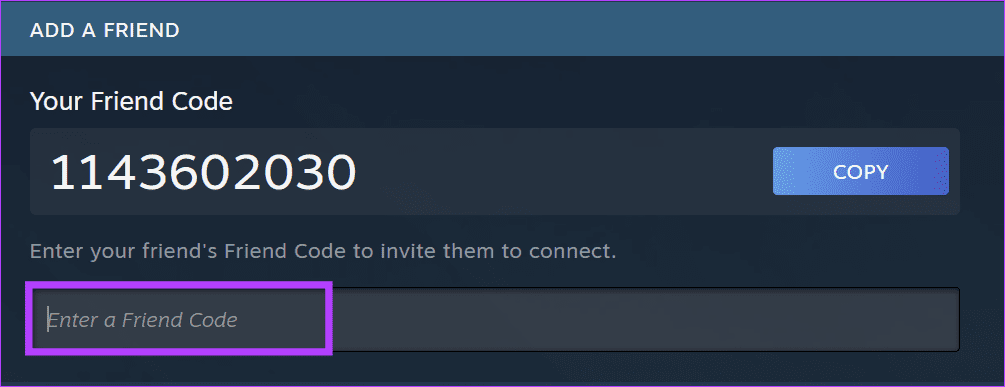
مرحله 3: پس از مشاهده نمایه آنها، روی Send Invite کلیک کنید.
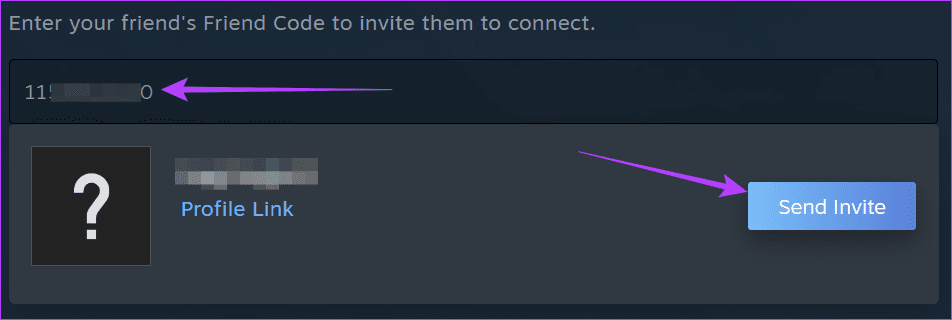
استفاده از برنامه Steam در موبایل
مرحله 1: برنامه Steam را باز کنید و روی عکس نمایه در گوشه سمت راست بالا ضربه بزنید.
گام 2: روی افزودن دوستان ضربه بزنید.
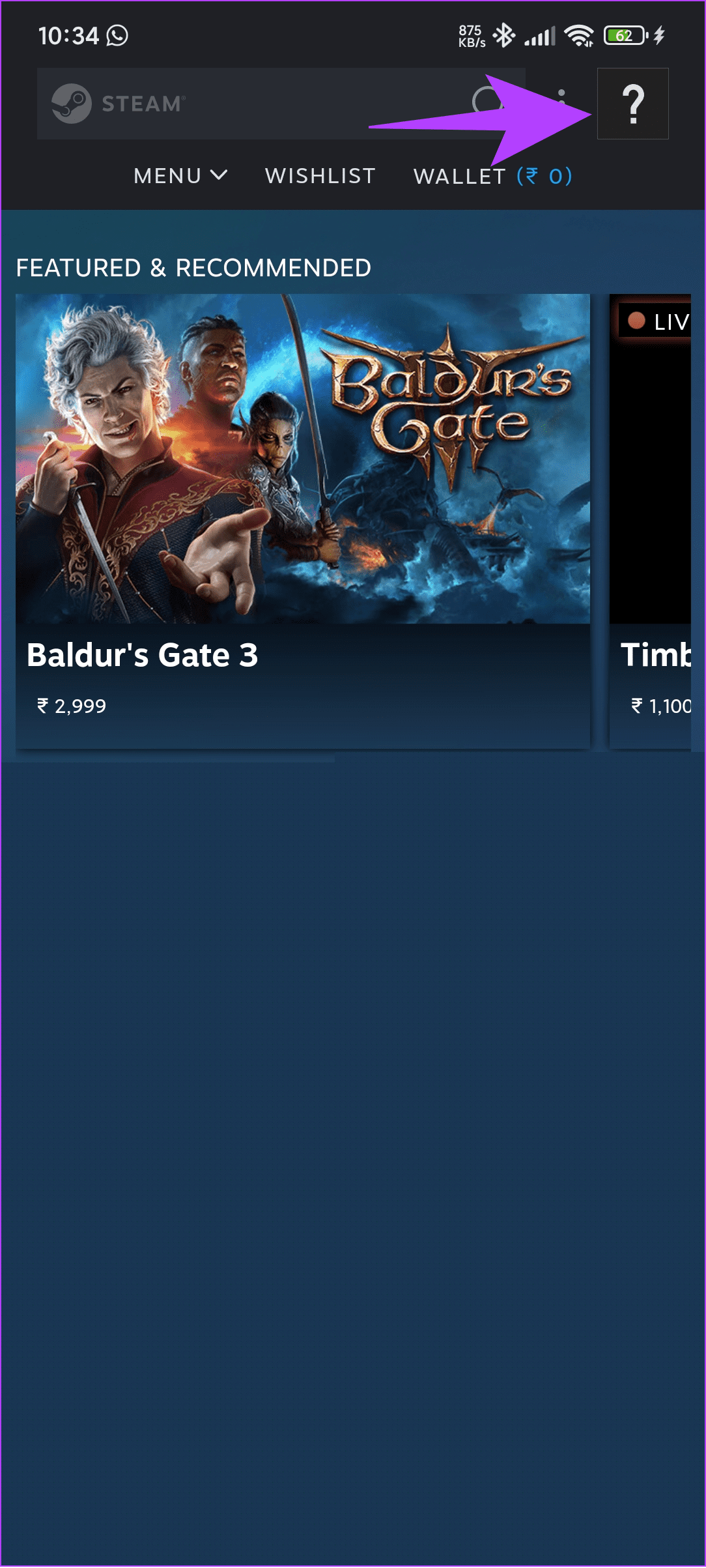
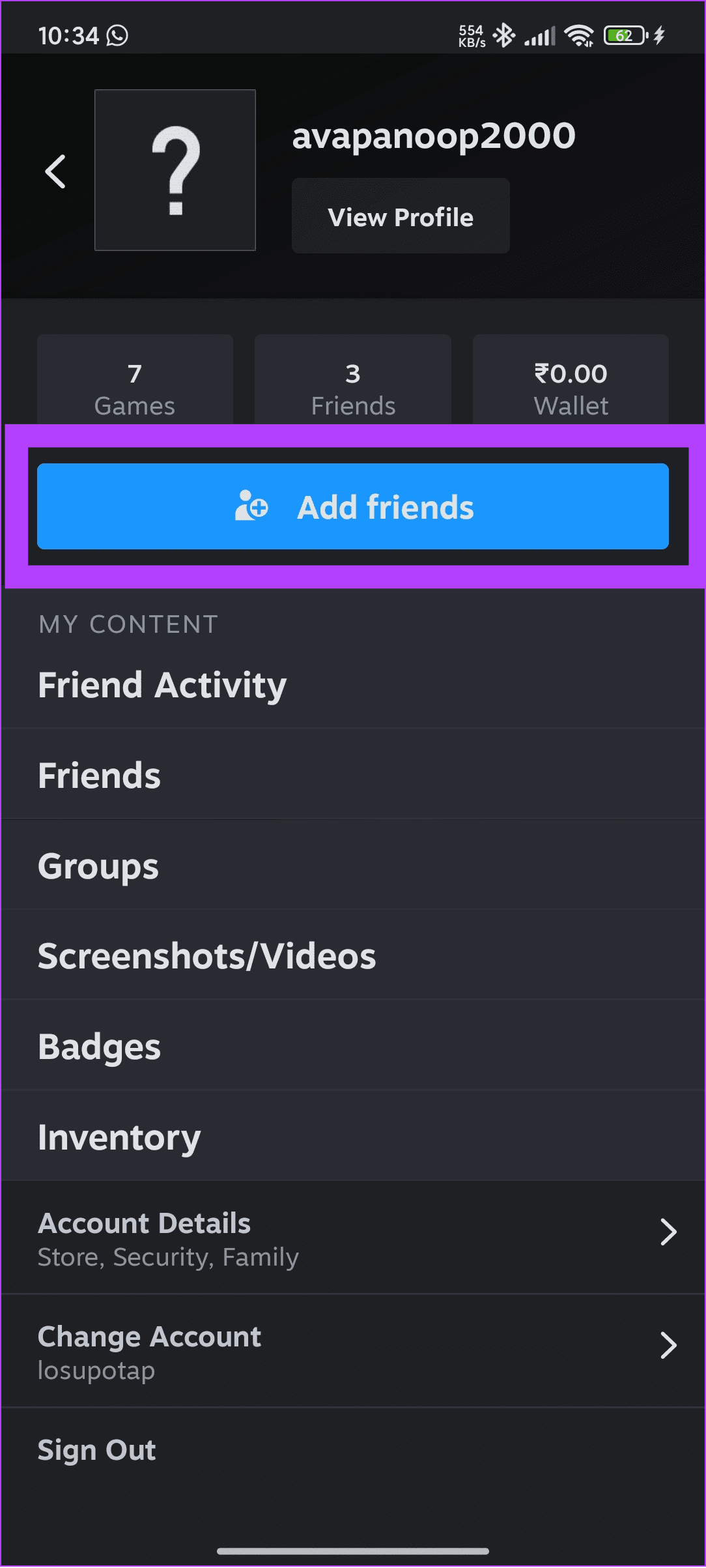
مرحله 3: در این صفحه کد Steam دوست خود را وارد کنید.
نکته: اگر دوست شما نمی تواند کد را پیدا کند، از او بخواهید این مراحل را برای یافتن کد دنبال کند.
مرحله 4: اکنون روی Send Invite ضربه بزنید.
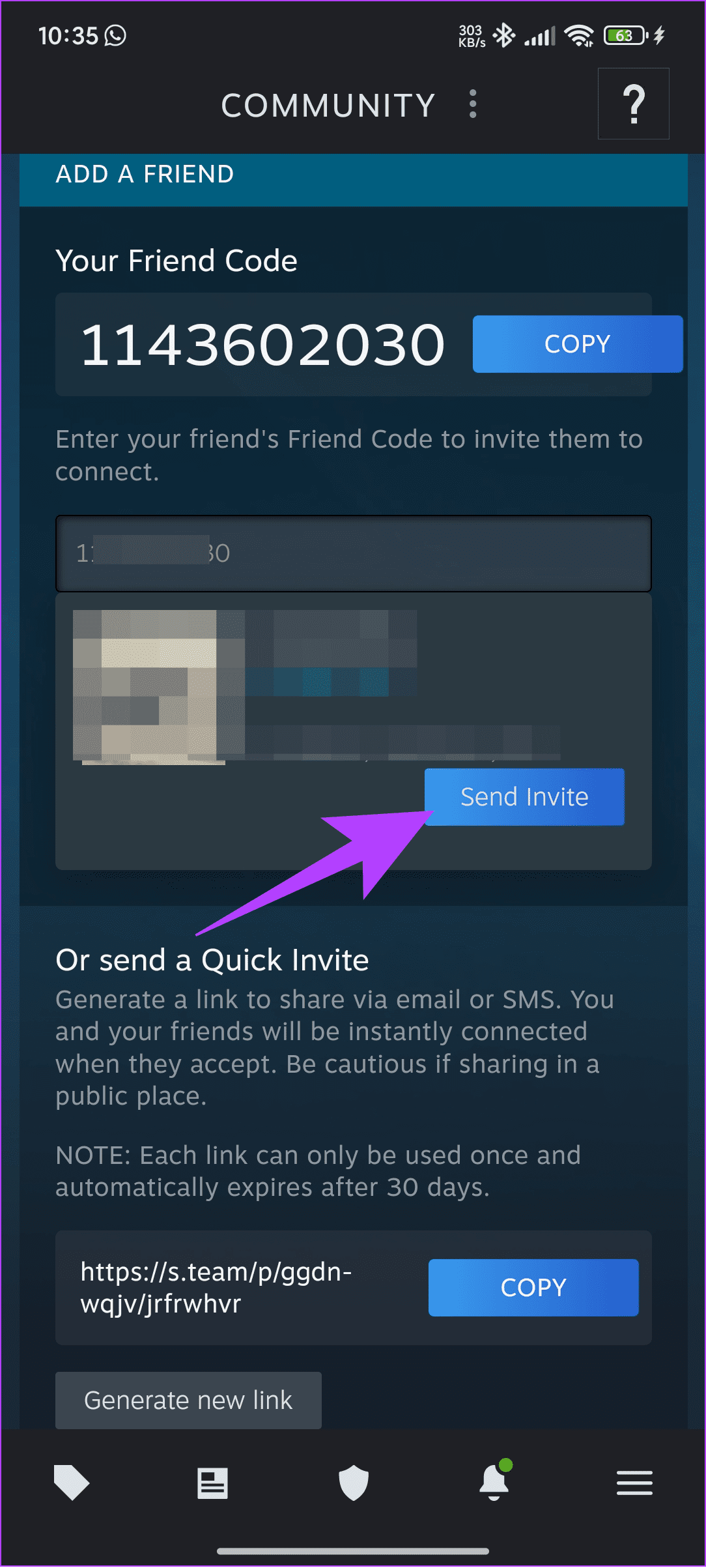
روش 2: با استفاده از گزینه جستجو دوستان را اضافه کنید
علاوه بر این، می توانید کاربران را با نام آنها نیز جستجو کنید. در اینجا نحوه انجام این کار در تلفن همراه و رایانه شخصی آورده شده است.
روی کامپیوتر
مرحله 1: در برنامه یا وب سایت Steam، نام کاربر را در کادر گفتگو جستجو کنید و Enter را بزنید.

گام 2: پس از یافتن کاربر، روی افزودن به عنوان دوست کلیک کنید.
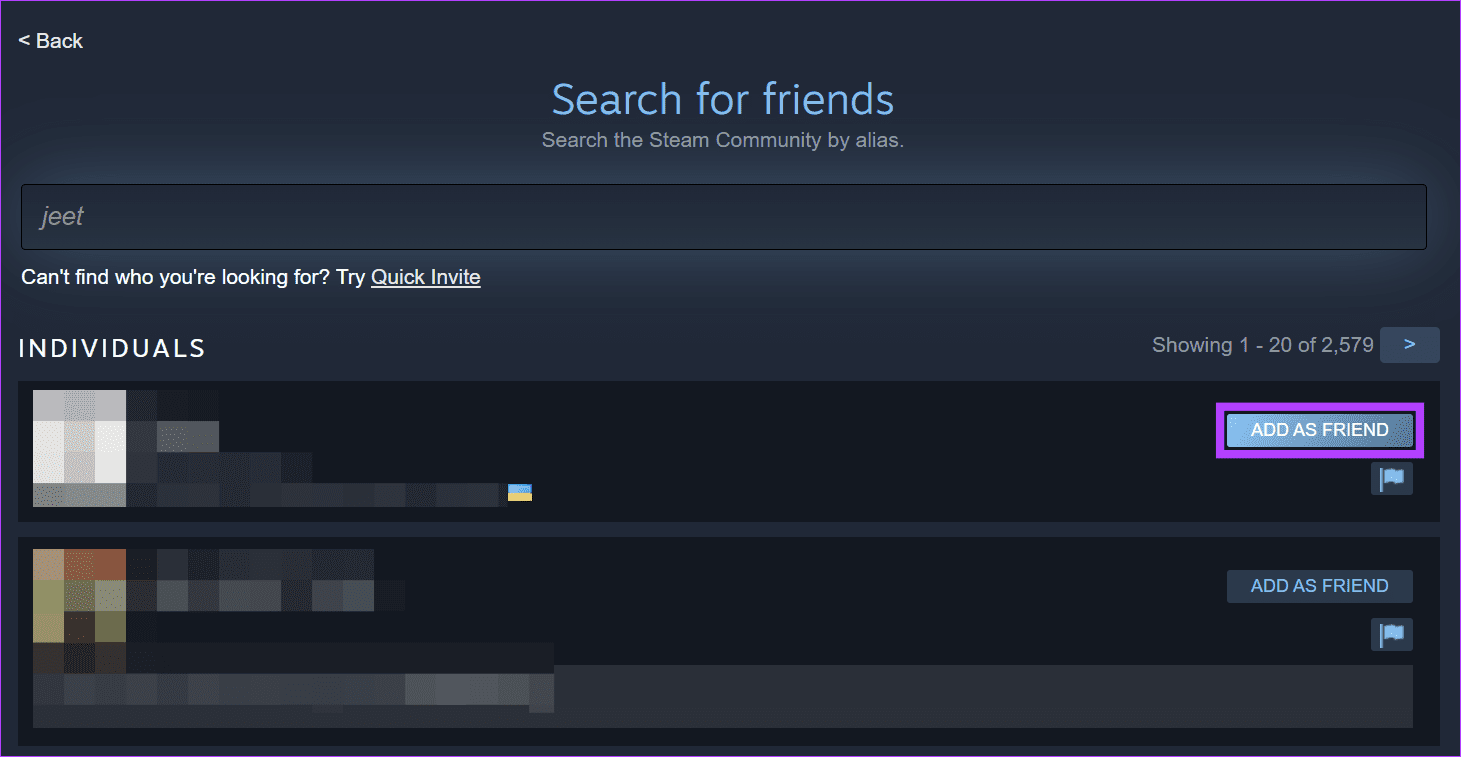
مرحله 3: برای تایید روی OK کلیک کنید.
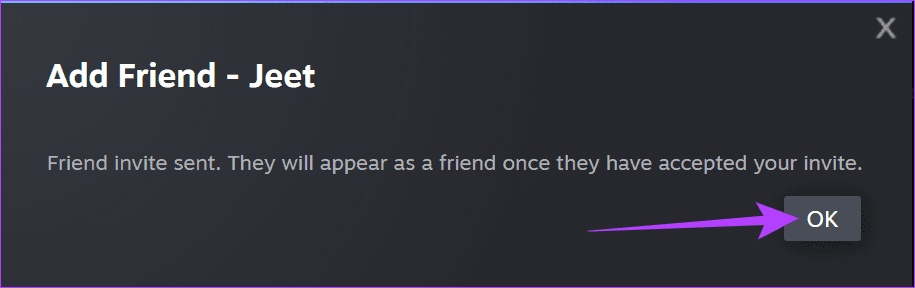
در اپلیکیشن موبایل
مرحله 1: نام پروفایل دوست خود را تایپ کنید و روی دکمه جستجو ضربه بزنید.
گام 2: روی دکمه افزودن به عنوان دوست در کنار نمایه ضربه بزنید.
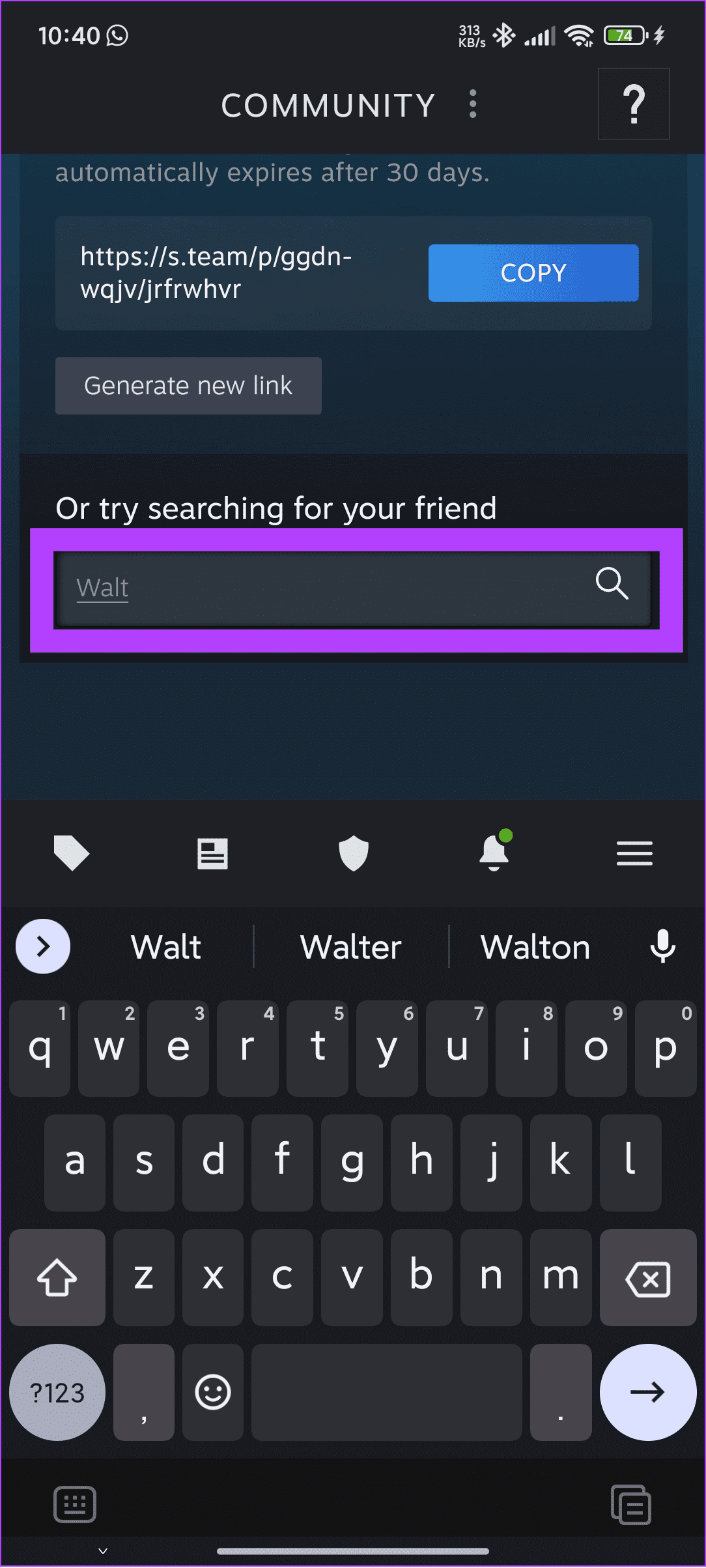
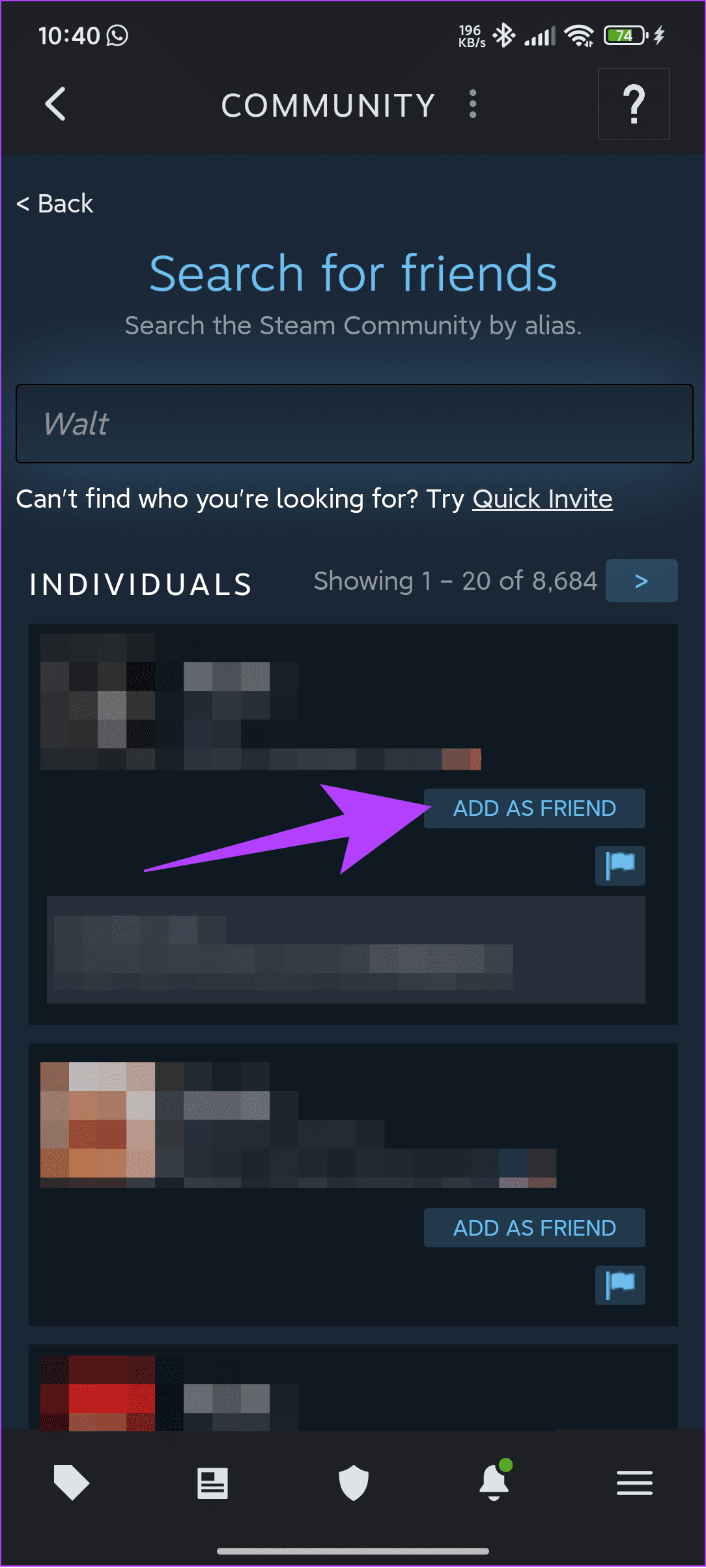
مرحله 3: اکنون برای تایید روی OK ضربه بزنید.
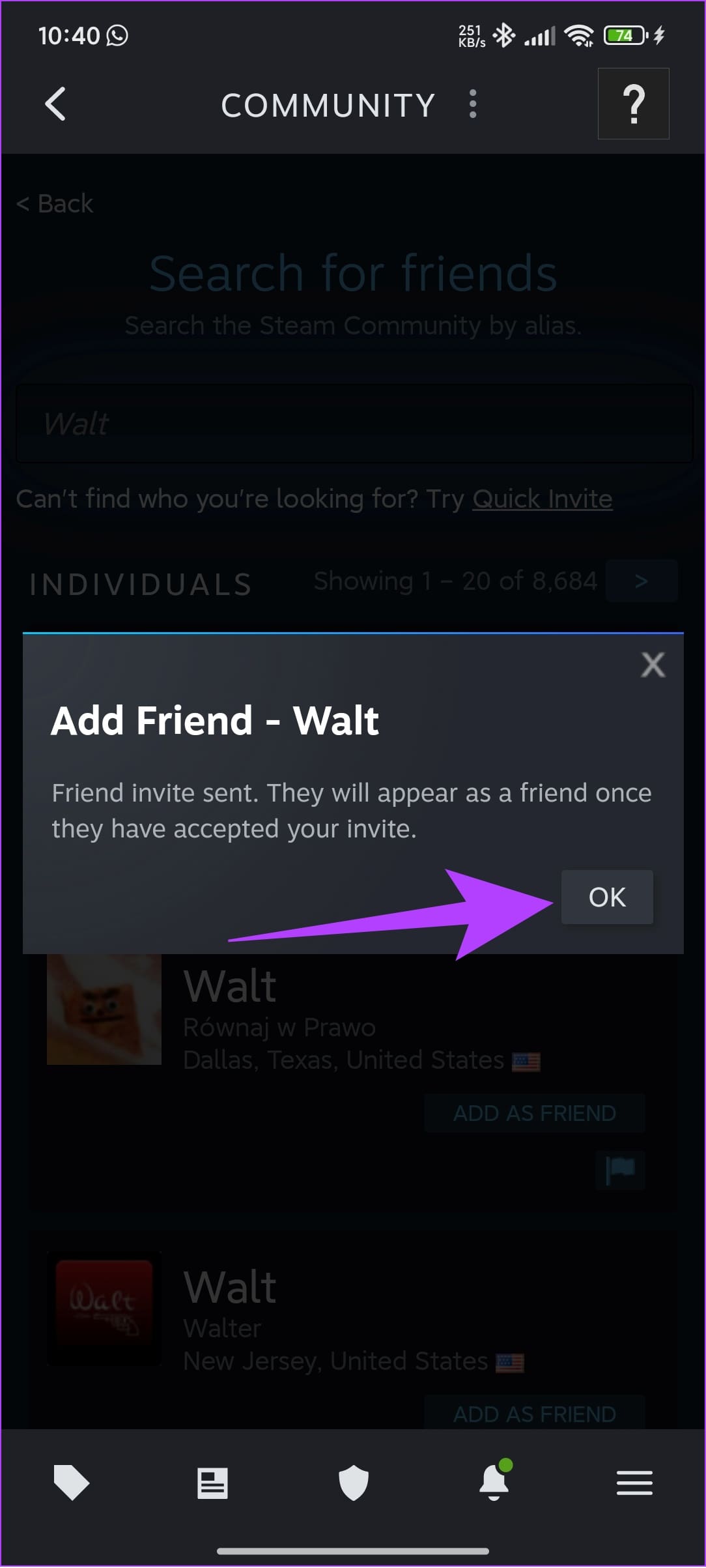
روش 3: با استفاده از Quick Invite دوستان خود را در Steam اضافه کنید
اگر برای پیدا کردن دوستان در Steam با کد یا نام دوستان مشکل دارید، از لینک دعوت سریع استفاده کنید.
روی کامپیوتر
برای ارسال لینک دعوت باید:
مرحله 1: برنامه Steam را باز کنید و از بالا روی Friends کلیک کنید. برای وب سایت Steam، نشانگر را روی نام خود نگه دارید و Friends را انتخاب کنید.
گام 2: Add a Freind را انتخاب کنید.
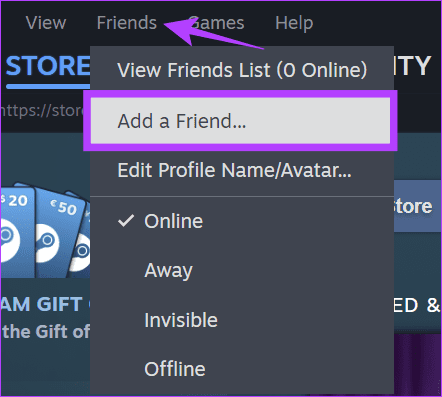
مرحله 3: اکنون روی Copy در کنار لینک دعوت کلیک کنید و آن را با شخصی که می خواهید در Steam دوست شوید به اشتراک بگذارید.
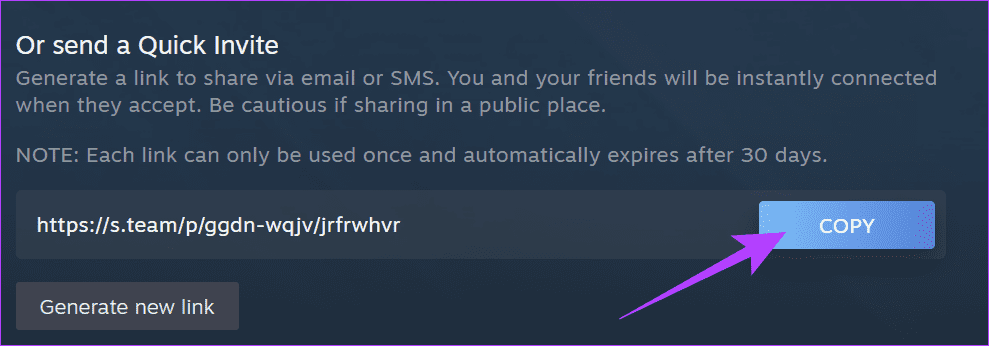
اکنون برای افزودن شخصی به عنوان دوست خود:
مرحله 1: لینک را باز کنید؛ این شما را به Steam هدایت می کند. وارد حساب کاربری خود شوید.
گام 2: افزودن دوست را انتخاب کنید.
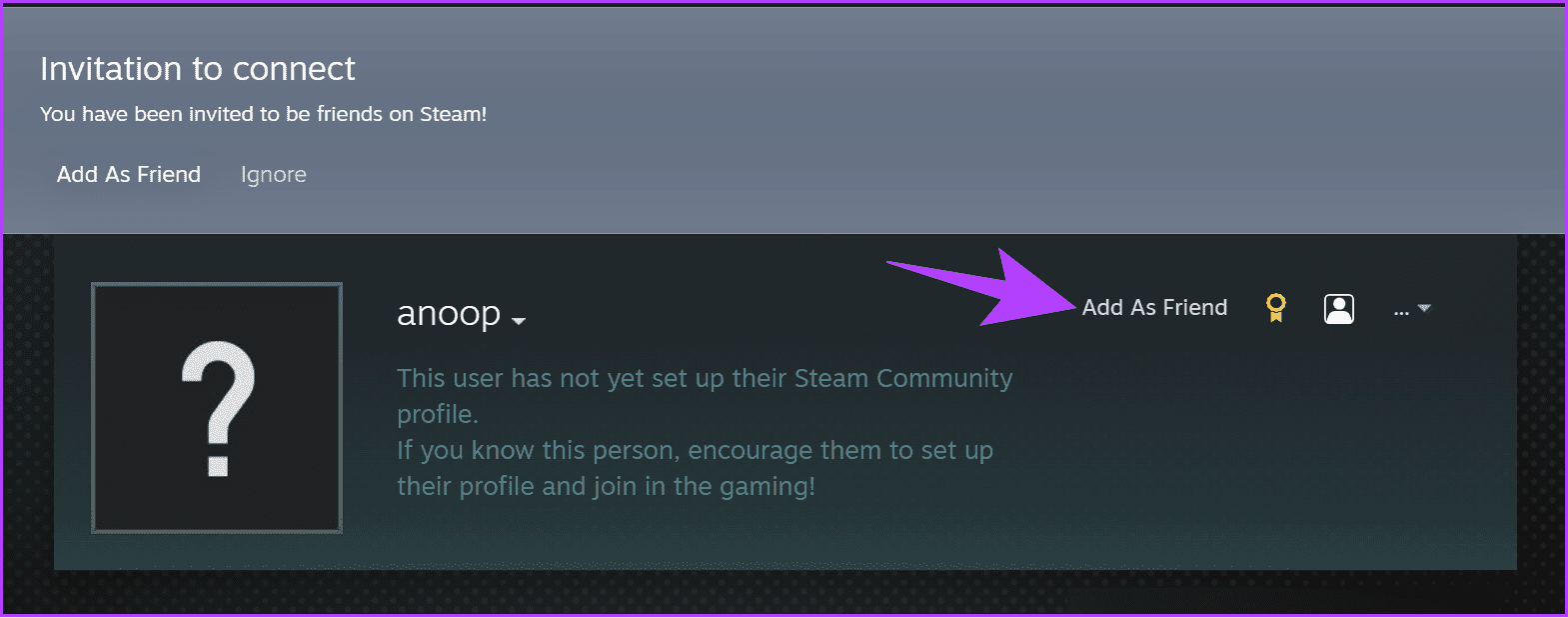
در موبایل
مرحله 1: Steam را باز کنید و مطمئن شوید که وارد حساب کاربری خود شده اید.
گام 2: روی عکس نمایه خود ضربه بزنید و افزودن دوستان را انتخاب کنید.
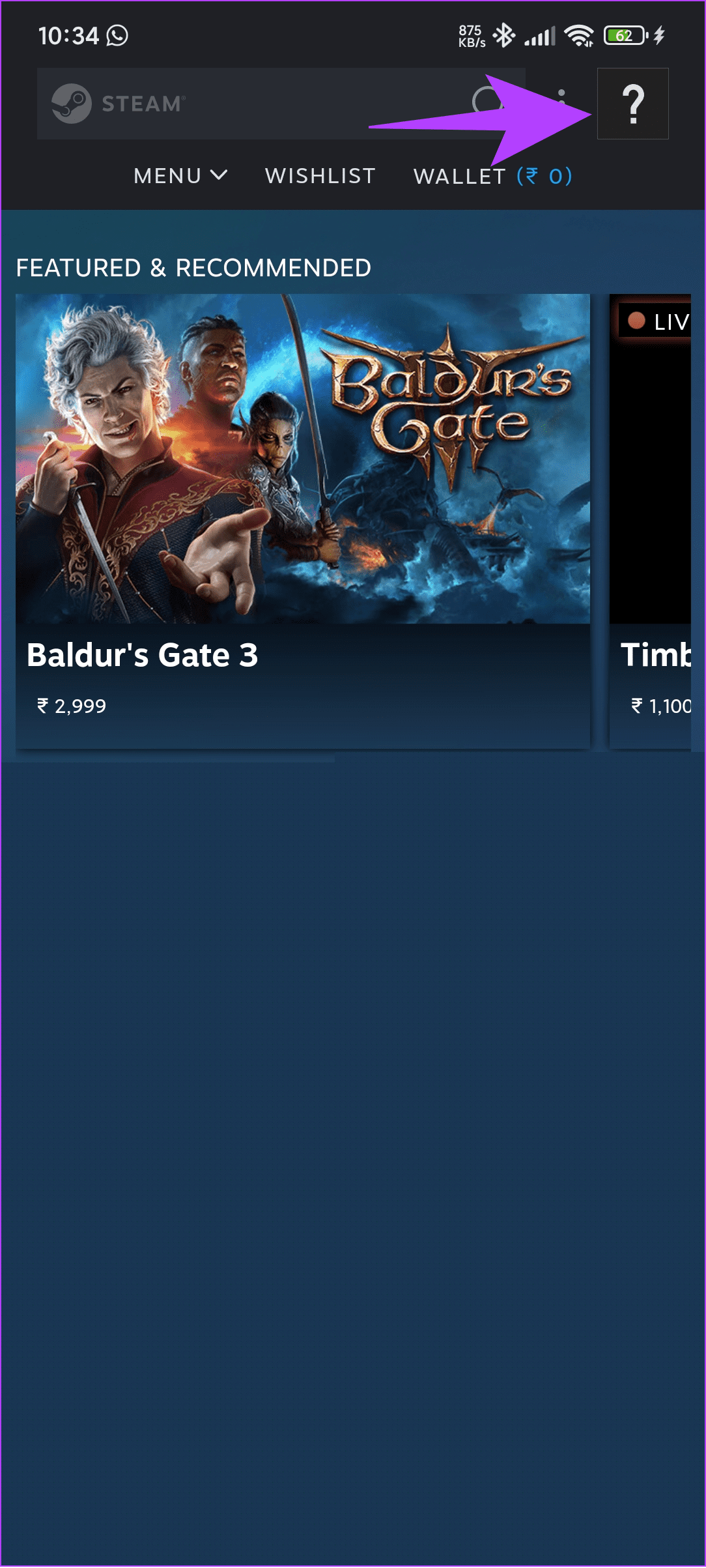
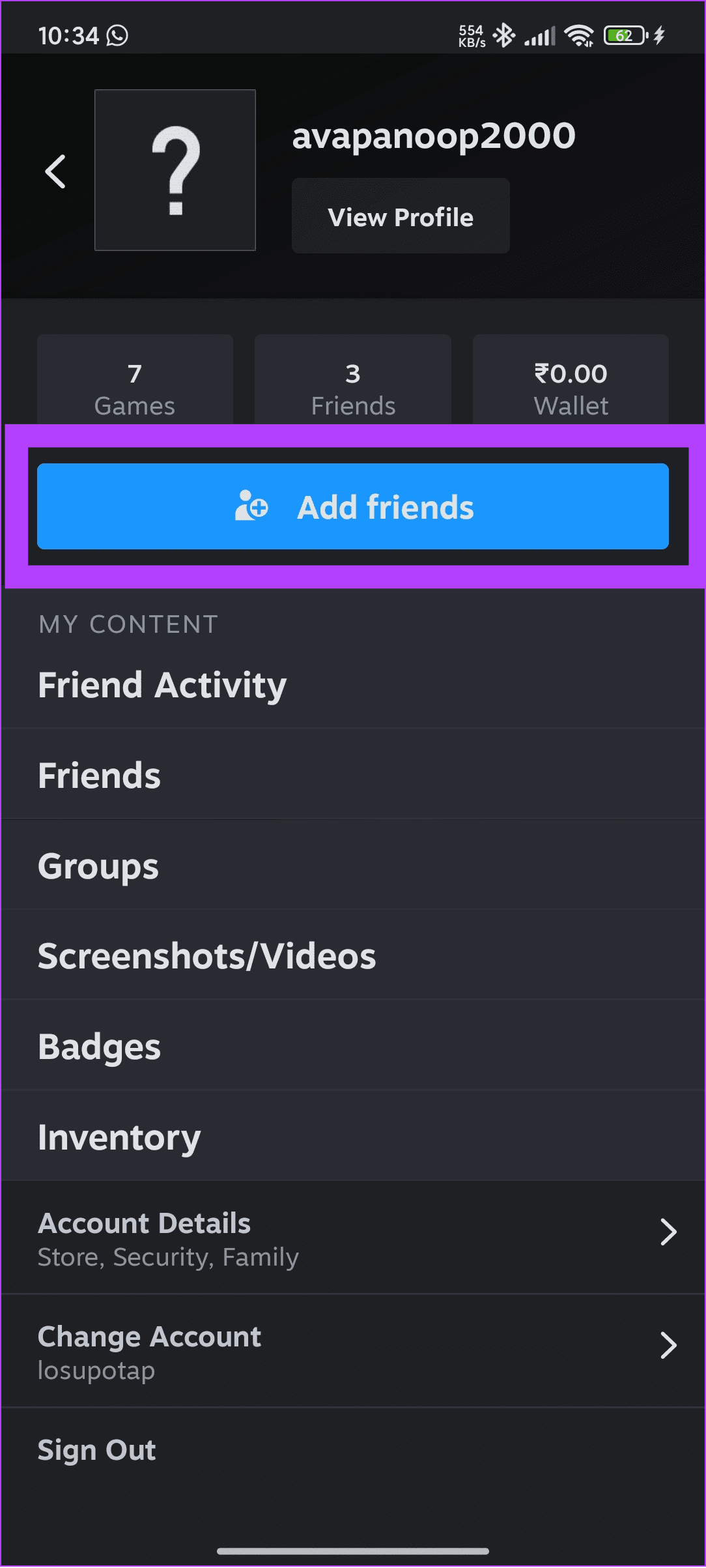
مرحله 3: در مرحله بعد، روی Copy در کنار پیوند ضربه بزنید.
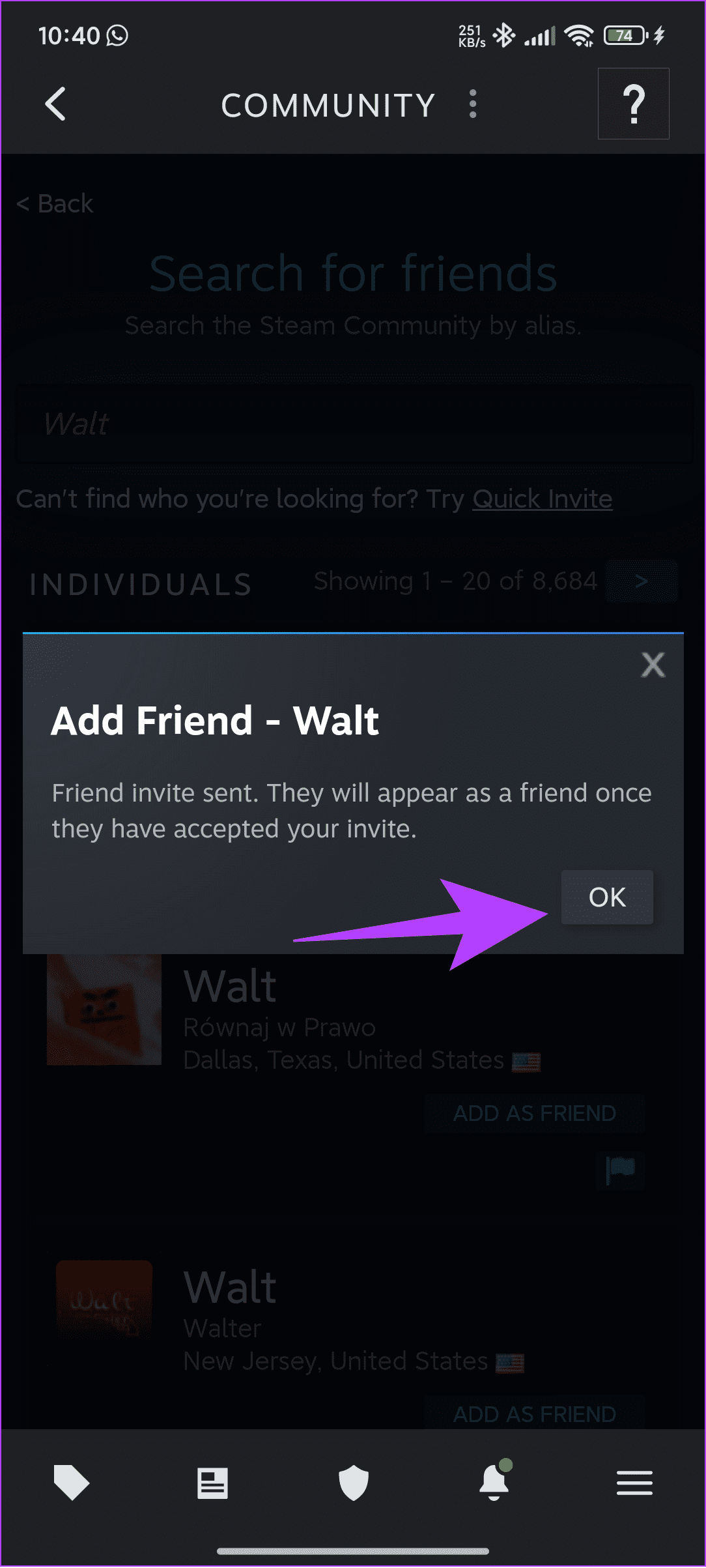
اکنون پیوند را در هر کجا که می خواهید به اشتراک بگذارید، و اگر شما کسی هستید که لینک را دریافت می کنید، در اینجا نحوه افزودن دوستان در Steam بدون پرداخت هزینه آورده شده است:
مرحله 1: روی پیوند دعوت ضربه بزنید و به Steam هدایت خواهید شد. حتما وارد حساب کاربری خود شوید.
گام 2: سپس روی افزودن به عنوان دوست ضربه بزنید.
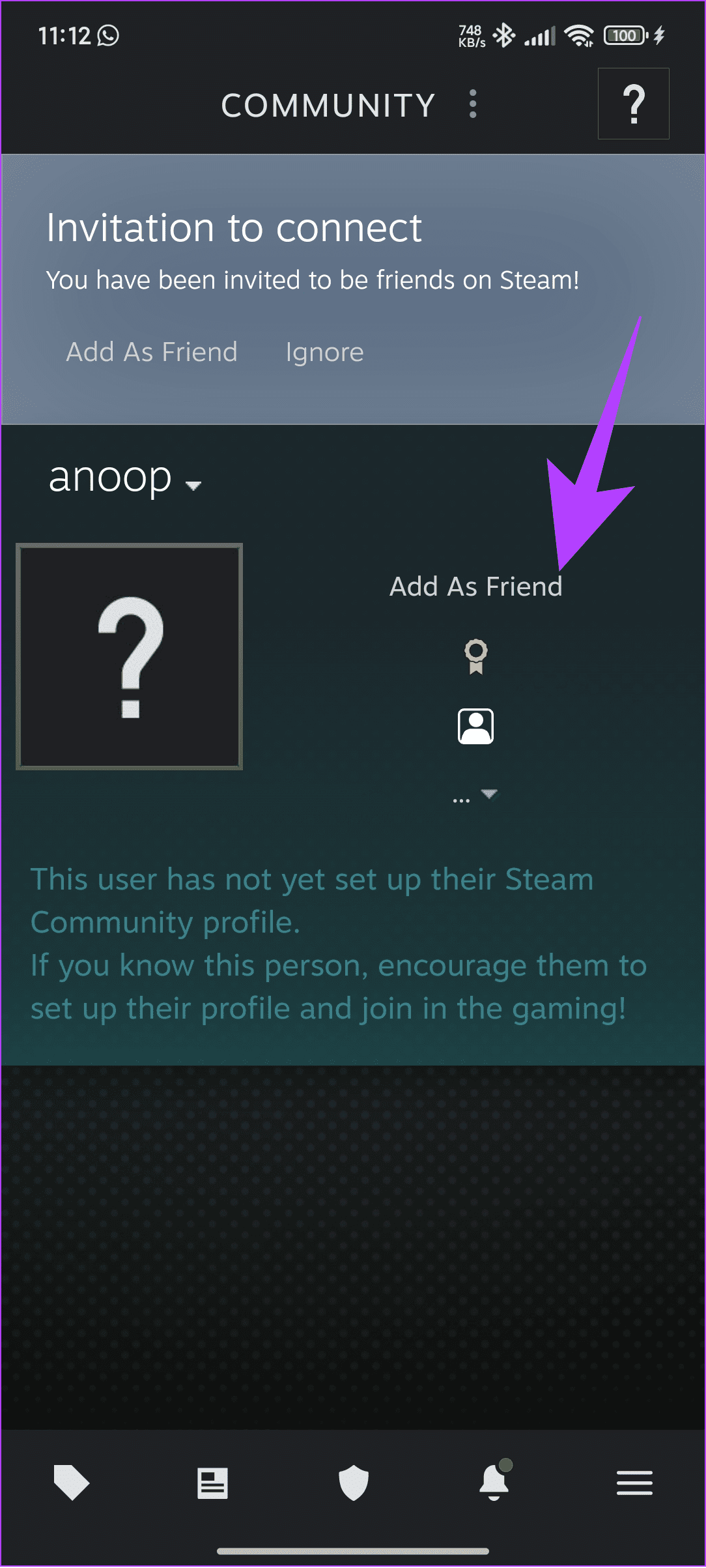
توجه داشته باشید: همچنین می توانید پروفایل فیس بوک خود را با حساب Steam خود پیوند دهید تا دوستان فیس بوک خود را نیز در Steam ببینید و اضافه کنید.
همچنین بخوانید: بهترین برنامه های پیام رسانی که بدون شماره تلفن کار می کنند
نحوه مشاهده لیست دوستان Steam
مراحل را بر اساس دستگاه خود دنبال کنید تا لیست دوستان Steam خود را به راحتی مشاهده کنید.
روی کامپیوتر
مرحله 1: Steam را باز کنید و روی Friends کلیک کنید.
گام 2: مشاهده لیست دوستان را انتخاب کنید.
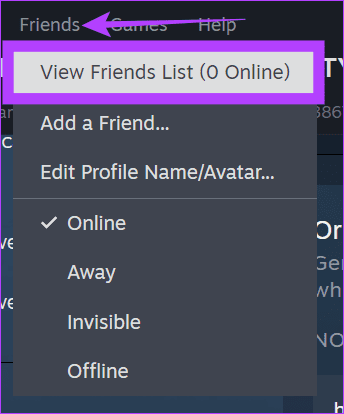
اگر از وب Steam استفاده می کنید، نشانگر را روی نام خود نگه دارید و Friends را انتخاب کنید. در اینجا، شما می توانید همه دوستان خود را ببینید.
در موبایل
مرحله 1: Steam را باز کنید و روی عکس پروفایل خود ضربه بزنید.
گام 2: برای مشاهده همه دوستان خود روی Friends ضربه بزنید.
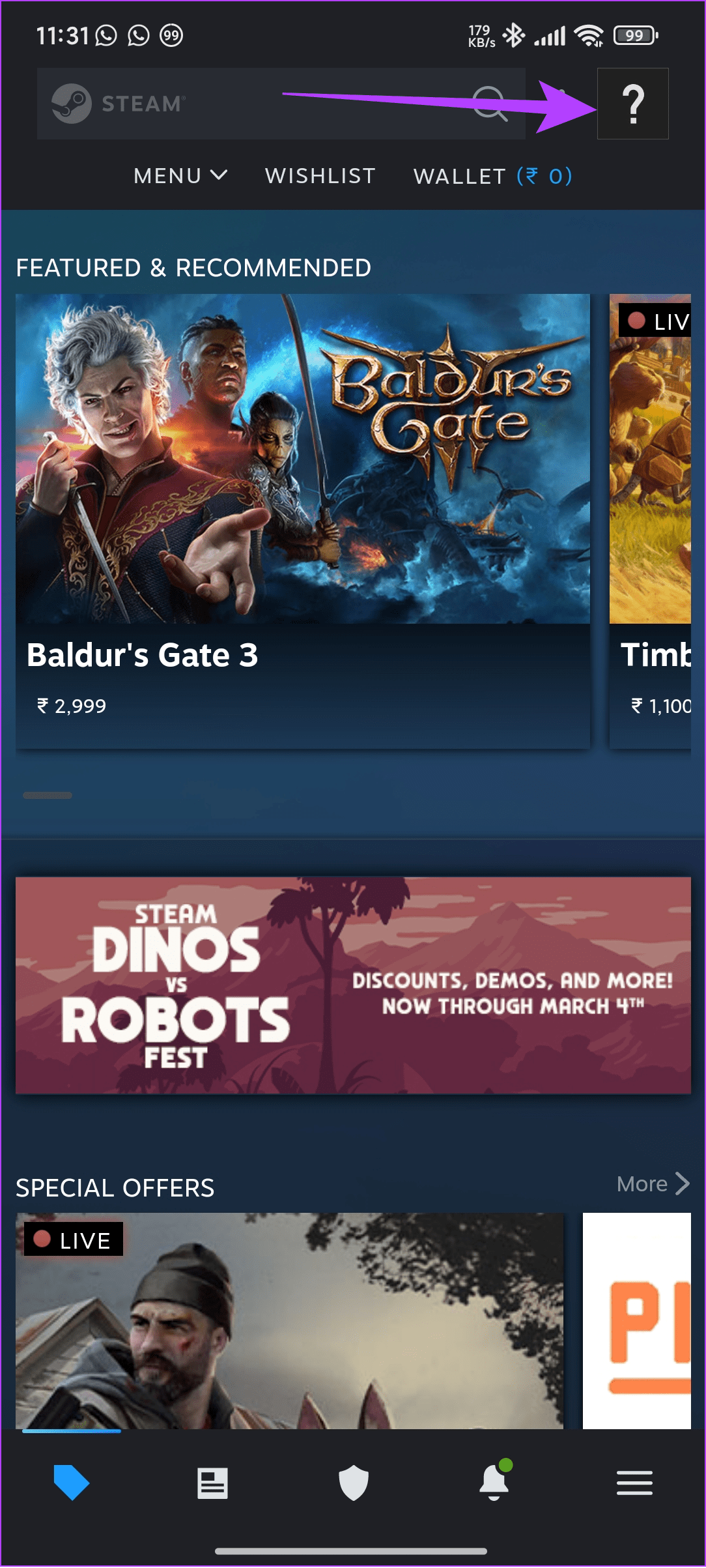
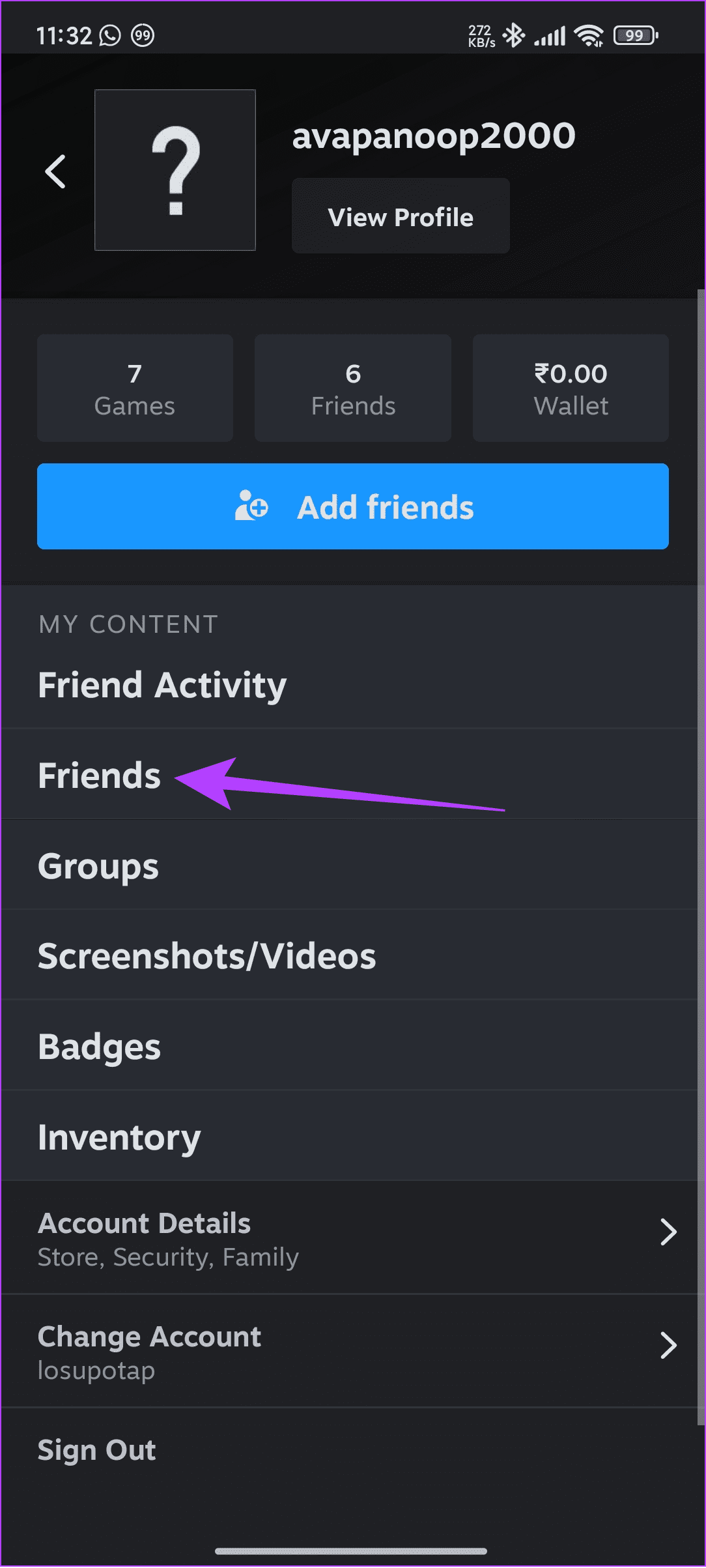
چگونه در Steam با کسی دوست شویم
گاهی ممکن است به اشتباه با کسی که نمی شناسید دوست شوید. در این صورت، با استفاده از مراحل زیر بر اساس دستگاه خود، به راحتی می توانید از دوستی خارج شوید.
روی کامپیوتر
مرحله 1: Steam را باز کنید و روی Friends در بالا کلیک کنید.
گام 2: مشاهده لیست دوستان را انتخاب کنید.
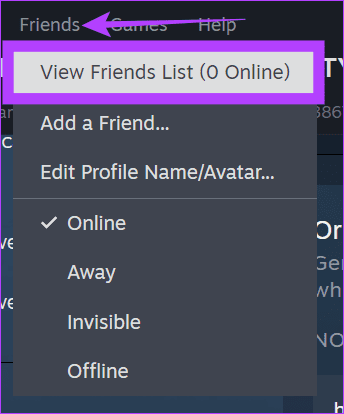
مرحله 3: روی فلش رو به پایین کنار نام کاربری کلیک کرده و Manage را انتخاب کنید.
مرحله 4: در آخر روی Remove as Friend کلیک کنید.
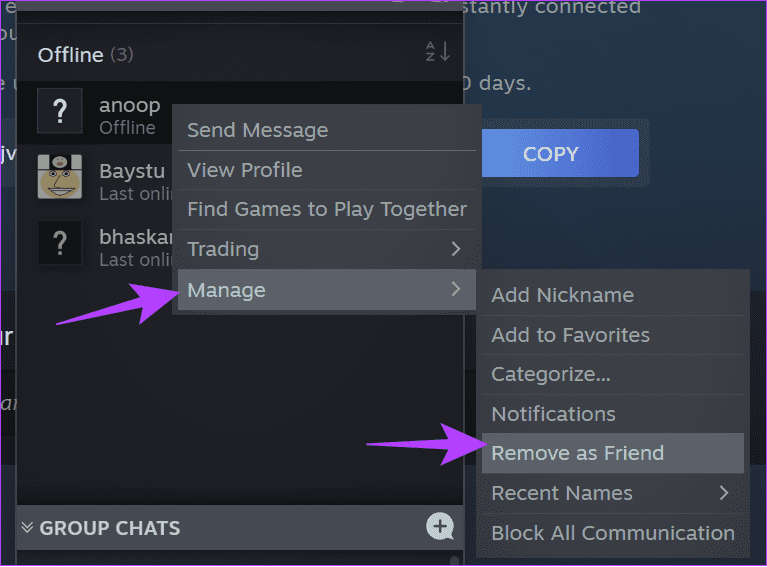
در موبایل
مرحله 1: Steam را باز کنید، روی عکس نمایه در گوشه سمت راست بالا ضربه بزنید و Friends را انتخاب کنید.
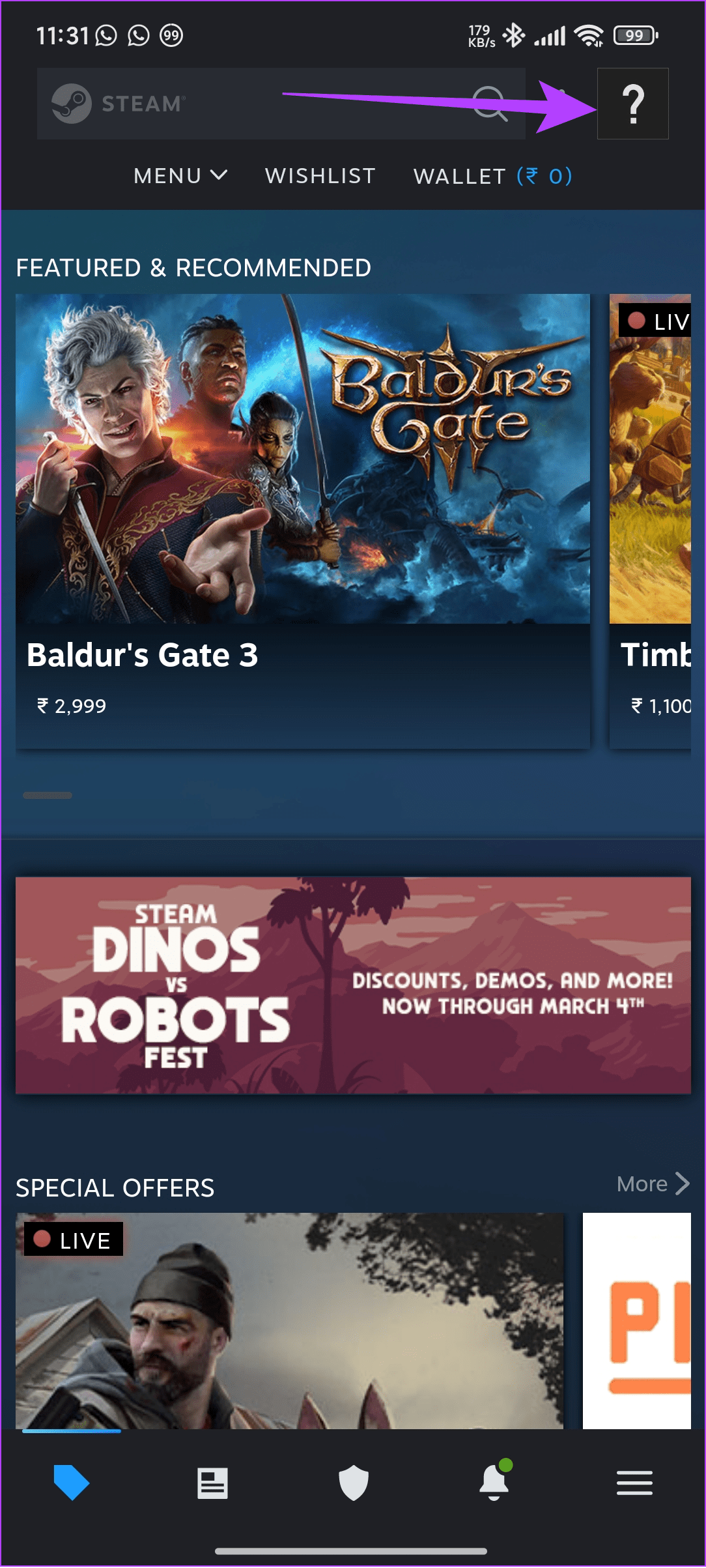
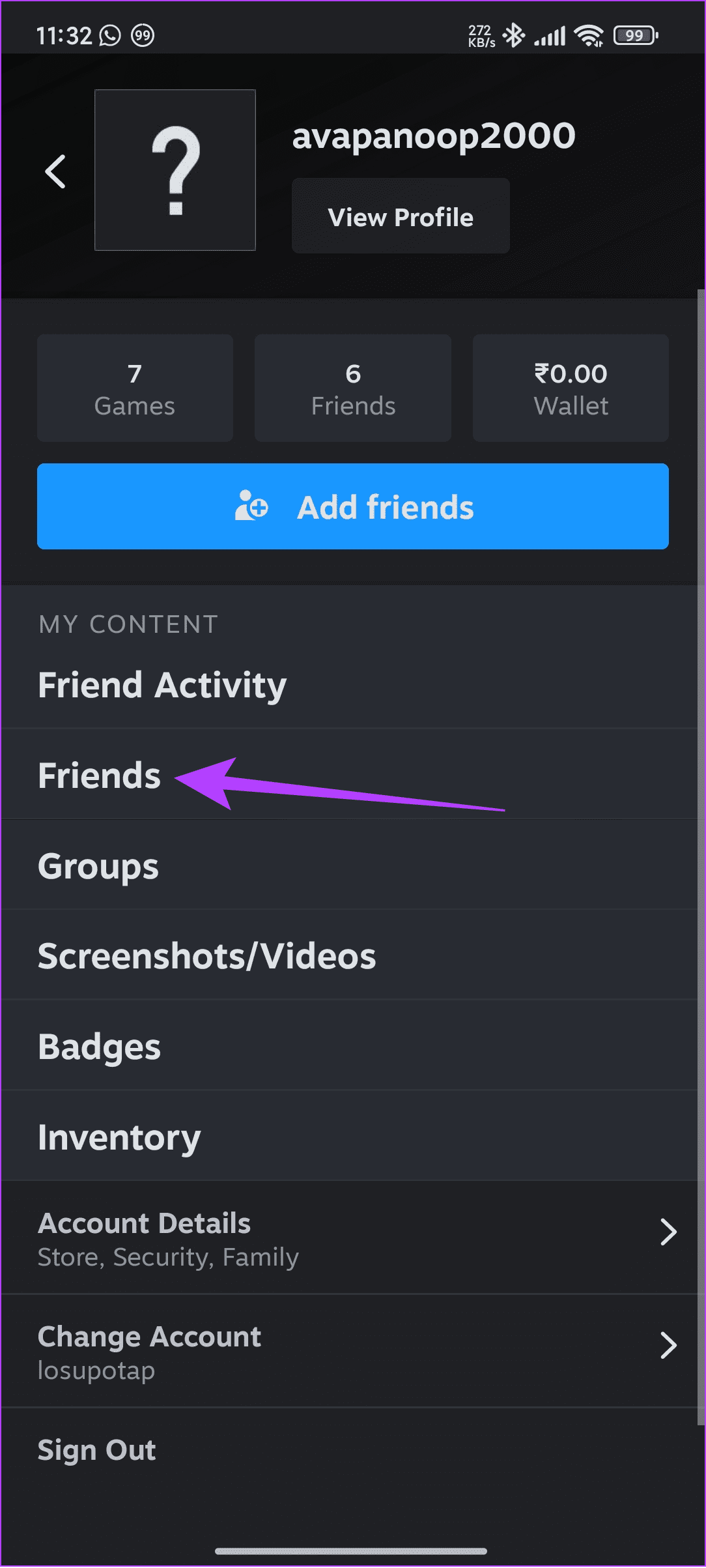
گام 2: روی نمایه افرادی که میخواهید دوستشان را لغو کنید ضربه بزنید.
مرحله 3: بعد، روی سه نقطه ضربه بزنید.
مرحله 4: برای تایید روی Unfriend ضربه بزنید.
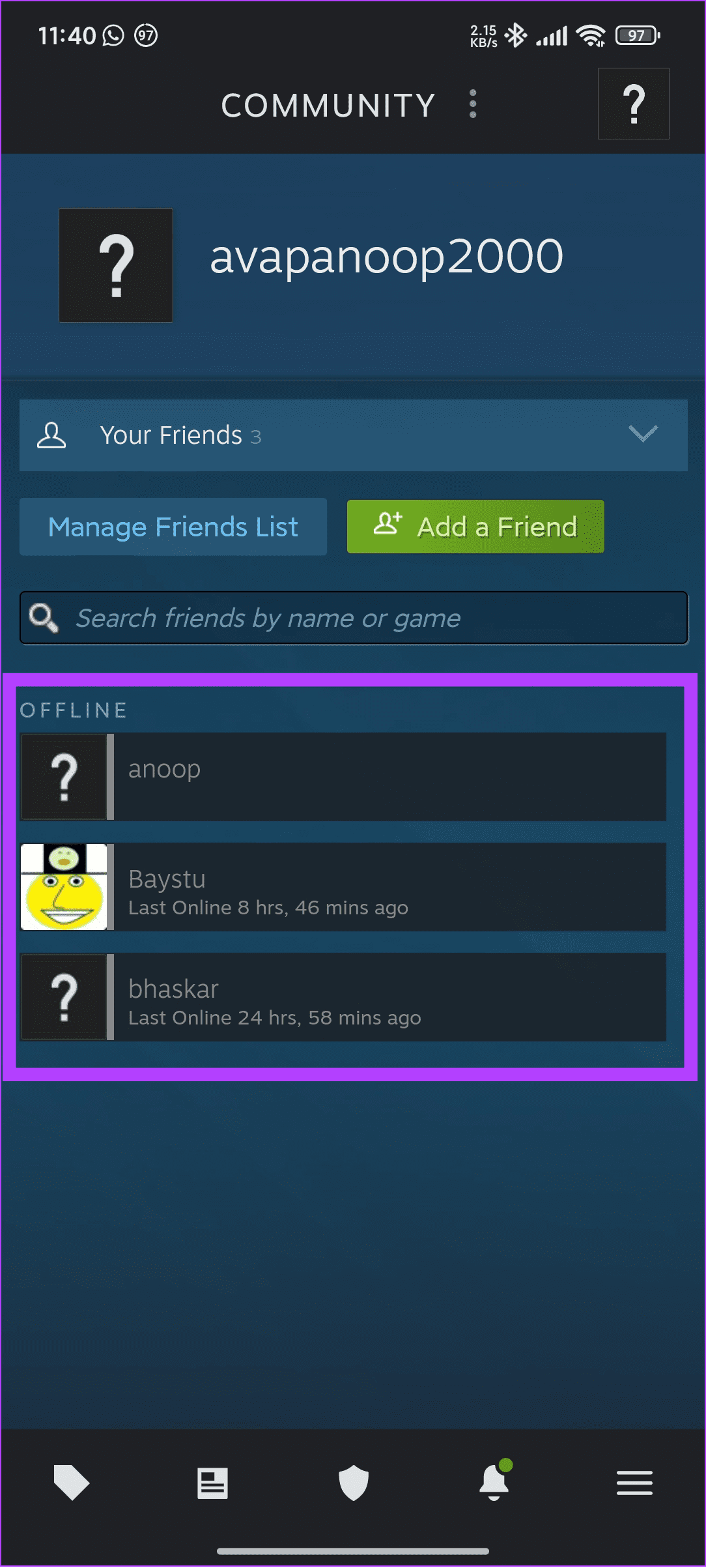
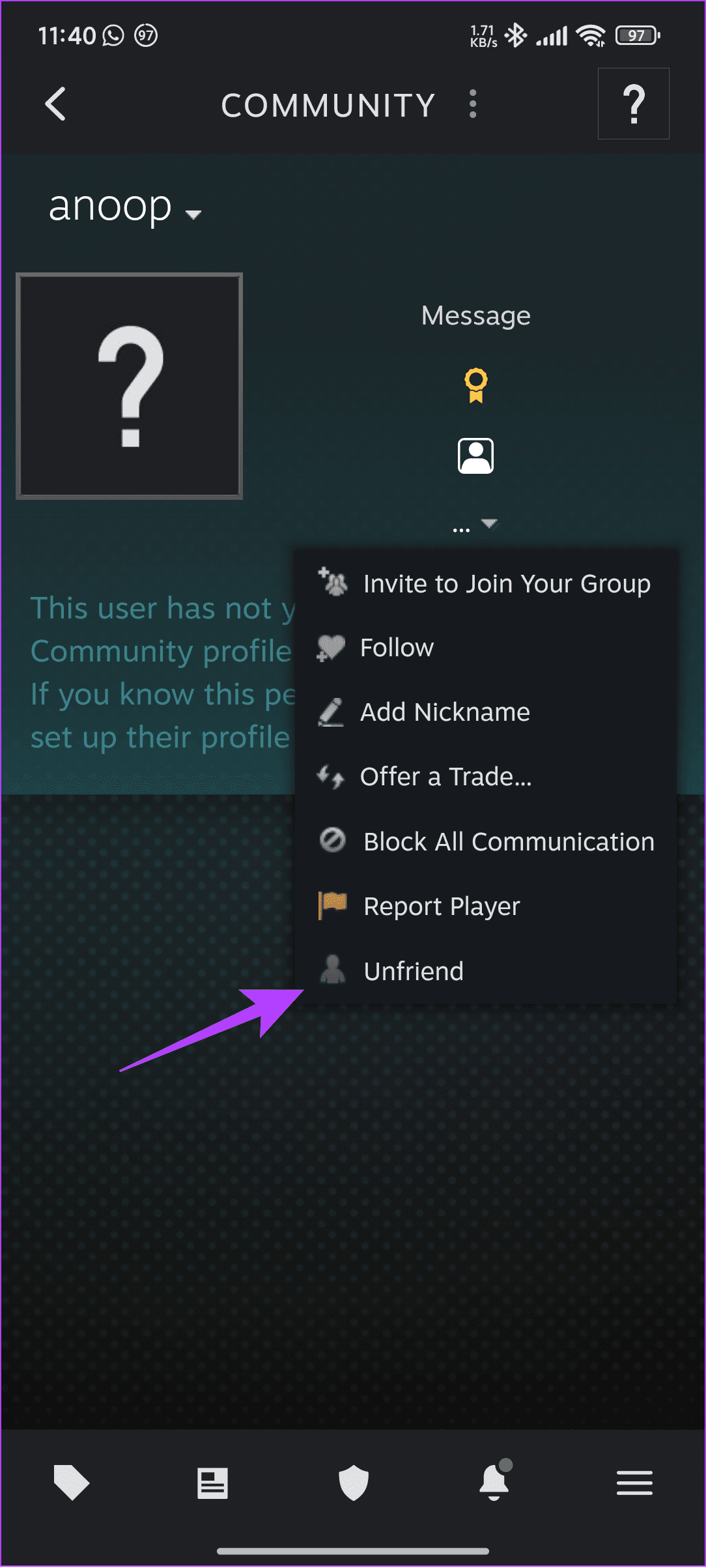
اگر نمی توانید دوستان خود را در Steam اضافه کنید چه باید کرد؟
دلایل زیادی می تواند وجود داشته باشد که چرا نمی توانید شخصی را به عنوان دوست خود در Steam اضافه کنید. بیایید به این دلایل و چگونگی رفع آنها نگاه کنیم:
- صبر کنید تا درخواست پذیرفته شود: حتی اگر درخواستی ارسال کنید، نمی توانید آنها را در لیست دوستان خود ببینید مگر اینکه آنها آن را بپذیرند.
- از نام Steam استفاده کنید: به جای نام کاربری، کاربر را با نام نمایه او (همچنین نه نام واقعی) جستجو کنید.
- اطمینان حاصل کنید که نام تغییر نکرده است: کاربران Steam می توانند نام پروفایل خود را در هر زمان تغییر دهند. اگر دوست خود را در نتایج جستجو نمیبینید، مطمئن شوید که اخیراً نام خود را تغییر نداده است.
همچنین بخوانید: نحوه رفع عدم اتصال Steam به اینترنت
با دوستان خود بازی کنید
Steam کتابخانه عظیمی از بازیها دارد و مطمئناً از بازیهای مورد علاقهتان بر روی پلتفرم لذت خواهید برد. با این حال، افزودن دوستان در Steam به شما امکان می دهد با آنها بازی کنید، آمار آنها را پیگیری کنید و رقابت بیشتری داشته باشید.
امیدواریم از این مقاله نحوه اضافه کردن دوستان به استیم بدون پرداخت هزینه مجله نود و هشت زوم استفاده لازم را کرده باشید و در صورت تمایل آنرا با دوستان خود به اشتراک بگذارید و با امتیاز از قسمت پایین و درج نظرات ما را در ارائه مقالات بهتر یاری کنید
لینک کوتاه مقاله : https://5ia.ir/jFIGGw
کوتاه کننده لینک
کد QR :

 t_98zoom@ به کانال تلگرام 98 زوم بپیوندید
t_98zoom@ به کانال تلگرام 98 زوم بپیوندید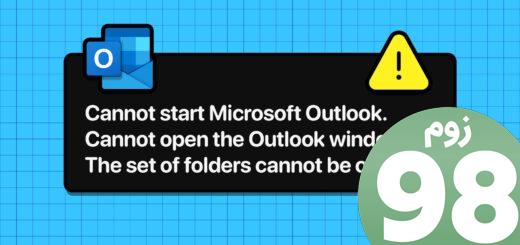
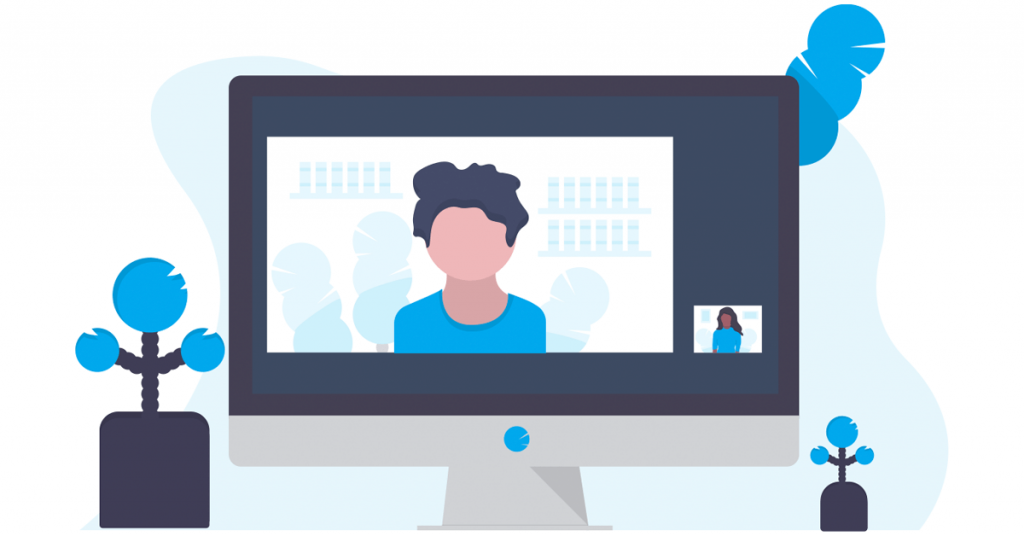
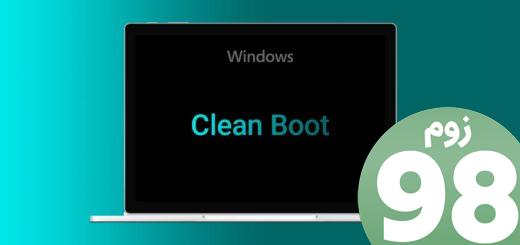






آخرین دیدگاهها